Mit macOS Catalina nehmen wir Abschied von iTunes und heißen drei Ersatz-Apps Willkommen. Trotz dieser drastischen Änderung sind noch immer alle bekannten Funktionen vorhanden – auch das Synchronisieren von iOS-Geräten. Jedoch bringt Apple die Verwaltung von iPhone, iPad und iPod touch nicht in eine der drei neuen Apps unter, sondern verfracht das Feature in den Finder. Anders als bisher, öffnet sich der Finder nicht automatisch, wenn das iPhone mit dem Mac verbunden wird. Vielmehr synchronisieren sich die beiden Geräte unbemerkt im Hintergrund.
Mehr Apple-Wissen für dich.
Mac Life+ ist die digitale Abo-Flatrate mit exklusiven, unabhängigen Tests, Tipps und Ratgebern für alle Apple-Anwenderinnen und Anwender - ganz egal ob neu mit dabei oder Profi!
Mac Life+ beinhaltet
- Zugriff auf alle Online-Inhalte von Mac Life+
- alle digitalen Ausgaben der Mac Life, unserer Sonderhefte und Fachbücher im Zugriff
- exklusive Tests, Artikel und Hintergründe vorab lesen
- maclife.de ohne Werbebanner lesen
- Satte Rabatte: Mac, iPhone und iPad sowie Zubehör bis zu 15 Prozent günstiger kaufen!
✔ SOFORT gratis und ohne Risiko testen: Der erste Monat ist kostenlos, danach nur 4,99 Euro/Monat.
✔ Im Jahresabo noch günstiger! Wenn du direkt für ein ganzes Jahr abonnierst, bezahlst du sogar nur 2,99 Euro pro Monat.
macOS Catalina: Hier synchronisieren Sie das iPhone mit dem Mac
Wenn Sie Ihr iPhone per Kabel mit Ihrem Mac verbinden, dann öffnen Sie den Finder. In der Seitenleiste sehen Sie nun unter „Orte“ Ihr Gerät. Ein Klick darauf öffnet die aus iTunes bekannte Übersichtsseite, die in leicht abgeänderter Form schnellen Überblick über die Inhalte gibt und Ihnen zudem erlaubt nach Updates zu suchen, das iPhone wiederzustellen, ein Backup anzulegen oder Ihr Gerät aus einem Backup wiederherszustellen – ganz wie Sie es von iTunes gewohnt sind. Wir empfehlen Ihnen zudem einen Haken vor „Bei verfügbarem WLAN dieses iPhone anzeigen“ zu setzen, damit Sie für die Synchronisierung sowie die Datenübertragung nicht auf eine Kabelverbindung angewiesen sind. Diese wird allerdings für Backups benötigt.
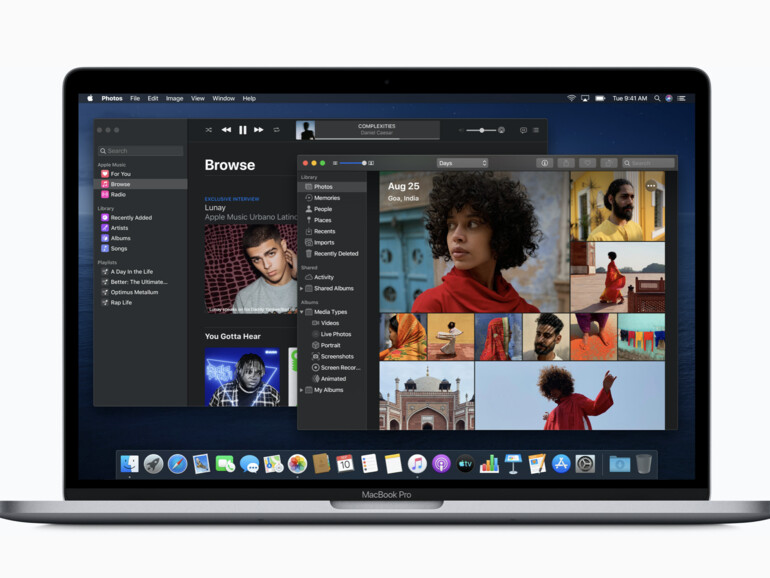


Diskutiere mit!
Hier kannst du den Artikel "macOS Catalina: So synchronisieren Sie Ihr iPhone oder iPad ohne iTunes mit Ihrem Mac" kommentieren. Melde dich einfach mit deinem maclife.de-Account an oder fülle die unten stehenden Felder aus.
Sync via Finder (auf iPhone 11 Pro iOS 13.1.2) funktioniert nur für Backup!
Achtung, auch mit USB Verbindung:
Fotos können zwar ausgewählt werden, Alben erscheinen aber nicht auf iPhone (alte werden sogar gelöscht).
Dateien werden richtig angezeigt, neue können aber nicht hinzugefügt werden (Funktion Hinzufügen fehlt).
Synch Foto funktioniert. Braucht sehr viel Geduld trotz Kabel. Auch wenn Synch Rad weg ist, ist Übertragung Fotos nicht beendet. Erst wenn Auswerfen akzeptiert ist.
Fotos können nicht mehr nach eigener Ordnung (nach Titel sortiert) auf iPad gebracht werden!
Problem Dateien hinzufügen bleibt.
Ich habe genau das selbe Problem.
Alles alte ist komplett weg und ich kann die ganzen Fotoalben nicht synchronisieren, sobald ich die Haken gesetzt und auf anwenden geklickt habe, dreht isch für 10 Sekund das Synch-Rad aber das wars und die Haken fallen alle wieder raus.
Was tut man? Abwarten auf das nächste Update?
Haken vor „Bei verfügbarem WLAN dieses iPhone anzeigen“
Und was genau soll das bewirken? Wenn ich das iPhone nicht mit dem Kabel verbinde, wird es mir im Finder nicht angezeigt, auch wenn WLAN verfügbar, bzw. das iPhone damit verbunden ist. Wer weiß das?
Häkchen setzen, Anwenden drücken, Synch abwarten, iPhone USB trennen. Nun erscheint iPhone mi gleicher Apple-ID im Finder unter Orte.
Wenn nicht: Finder Einstellungen > Seitenleiste > Festplatte aktivieren
Bei mir hat der Neustart des Finders geholfen.
Auf das Findersymbol gehen bei gedrückter Alt-Taste und neu starten klicken
Habe genau das gleiche Problem wie Bianca_XS. Auch bei mir wird das iPhone nur dann im Finder angezeigt, wenn ich es per Kabel angeschlossen habe. Befinden sich MacBook und iPhone im selben WLAN, wird es ohne Kabel nicht angezeigt. Schon ein wenig ungeschickt ... möchte ich hier mal feststellen.
Siehe meine Anleitung an Bianca.
Finder: Einstellung: Seitenleiste: Festplatte aktivieren
Hab ich bereits versucht, bringt nur leider nichts. "Festplatten" ist längst aktiv gewesen. iPhone und iPad werden dennoch nicht angezeigt.
Hashtag #
"Vergiss es, Apple: macOS Catalina kommt nicht auf mein MacBook!"
Einverstanden! Ich bereue die Migration, hoffe nun auf baldige Updates.
Vielen Dank für die Tipps. Allerdings wird über USB mein iPhone nicht angezeigt. Mit dem iPad klappt es problemlos. Backups sind aber unter iPad zu finden. Per Wlan werden beide angezeigt! Wie kann man da nachhelfen?
Ja, Catalina macht teils was es will. Ich habe WLAN deaktiviert, Mac und iPhone neu gestartet. Nun werden die Geräte wieder angezeigt mit USB Verbindung.
Vielleicht hilft's ...
Ich kann die geschilderten Probleme bestätigen: Kontrollkästchen "Bei verfügbarem WLAN dieses iPhone anzeigen" ist eingeschaltet. Finder-Seitenleiste "Festplatten", "Externe Festplatten" und "CDs, DVDs und iOS-Geräte" ist eingeschaltet. iPhone erscheint NICHT im Finder, wenn es nicht über Kabel angeschlossen ist. iPhone und Mac sind am selben iCloud-Account angemeldet.
Die ganze APPLE-Kacke ist inzwischen kein Dreck besser, als die Billigkonkurrenz.
War mal überzeugter Apple-Fan, mit jedem Update nur noch mehr Ärger.
Kann nichtmal mehr mein iPhone synchronisieren; nach Ändern der Einstellungen bleibt der "Anwenden"-Button inaktiv.
Hat jemand 'ne Lösung?
Die ganze APPLE-Kacke ist inzwischen kein Dreck besser, als die Billigkonkurrenz.
War mal überzeugter Apple-Fan, mit jedem Update nur noch mehr Ärger.
Kann nichtmal mehr mein iPhone synchronisieren; nach Ändern der Einstellungen bleibt der "Anwenden"-Button inaktiv.
Hat jemand 'ne Lösung?
Die ganze APPLE-Kacke ist inzwischen kein Dreck besser, als die Billigkonkurrenz.
War mal überzeugter Apple-Fan, mit jedem Update nur noch mehr Ärger.
Kann nichtmal mehr mein iPhone synchronisieren; nach Ändern der Einstellungen bleibt der "Anwenden"-Button inaktiv.
Hat jemand 'ne Lösung?
Mein Iphone synchronisiert nicht unter Catalina. Es dreht sich das Rädchen, aber mehr tut sich nicht. Seit Stunden. Mit dem Ipad gab es kein Problem. Auch kann ich nicht das Häkchen in den Einstellungen ändern "Iphone automatisch synchronisieren"! Sobald ich das Häkchen entferne, ist es kurze Zeit später wieder da.
Anschluß MacBook/iPhone über USB. Bei mir synchronisieren sich die Kalender nicht. Weder in die eine, noch in die andere Richtung. Beim Versuch, alles vom MacBook auf dem iPhone zu überschreiben, löschte es die gesamten Kalendereinträge auf dem iPhone. Kalender war komplett leer. Backup wiederherstellen war nötig.
Außerdem fehlen bei vielen Songs die Coverbilder, die zuvor alle vorhanden waren. Selbst nach erneutem Hinzufügen der Cover auf dem MacBook (alle sichtbar) werden sie nicht aufs iPhone übertragen.
Was mache ich falsch?